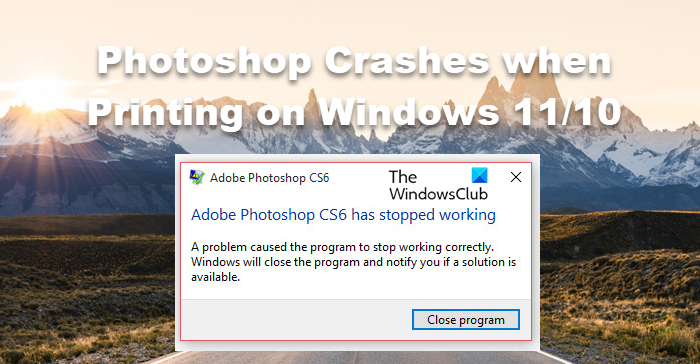Alguns relatórios dizem que o Adobe Photoshop trava ao imprimir em um computador com Windows 11/10. De acordo com os usuários, o software trava quando eles clicam em Arquivo > Imprimir. Neste artigo, falaremos sobre esse problema e veremos o que você precisa fazer para corrigi-lo.
Por que meu Photoshop continua travando quando tento imprimir?
O Photoshop permite você imprima arquivos editados facilmente a partir do aplicativo, mas se houver alguma configuração incorreta nas configurações de preferências ou se ele for corrompido, você não poderá usar o recurso. O que é bom, porém, é que você pode tentar limpar as configurações de Preferências e isso deve fazer o trabalho.
No entanto, não é o único motivo, se houver um problema com a configuração da sua impressora que a impede de receber entrada de o aplicativo Photoshop, o Adobe Photoshop pode falhar. O ônus de resolver esse problema pode recair sobre os ombros largos do Solucionador de problemas da impressora, pois ele detectará e corrigirá a causa.
Também temos uma solução alternativa para você, juntamente com algumas outras soluções que você pode tentar e corrija esse problema com bastante facilidade.
Corrigir falhas do Photoshop ao imprimir no Windows 11/10
Se o Photoshop travar ao imprimir em seu computador Windows, tente as soluções a seguir.
Reinicie e tente novamenteAplaine seu arquivo.PSBRedefinir configurações de preferênciasExecutar solução de problemas da impressoraSolucionar problemas em inicialização limpaReinstale o Adobe Photoshop
Vamos falar sobre eles em detalhes.
1] Reinicie e tente novamente
Vamos primeiro reiniciar seu computador e veja se funciona. A reinicialização limpará as falhas que você possa ter e fará com que seu sistema imprima. Então, vá em frente e reinicie o seu computador, tente imprimir novamente e veja se o Photoshop trava ou não. Se o aplicativo continuar travando, vá para a próxima solução.
2] Planeje seu arquivo.PSD
Isso pode não ser uma solução, mas você pode nivelar o arquivo.PSF e alterá-lo para JPG ou PNG. Basta salvar seu arquivo editado como PNG ou JPG. Para isso, clique em Arquivo > Salvar como. Agora, basta salvar seu arquivo editado como PNG ou JPG. Em seguida, abra o arquivo com Fotos e imprima sua imagem, você pode usar o atalho Ctrl + P para fazer a impressão. Isso fará o trabalho para você, mas se você ainda estiver procurando corrigir o problema, vá para a próxima solução.
Leia: Como abrir uma imagem RAW no Adobe Photoshop CS6 ou CC
3] Redefinir configurações de preferências
Você também pode ver o erro em questão devido a alguma corrupção ou configuração incorreta nas configurações de preferências do Adobe Photoshop. Precisamos redefini-lo e ver se isso ajuda.
Antes disso, precisamos criar um backup das configurações. Então, abra o Explorador de Arquivos e vá para o seguinte local.
C:\Users\[Your Username]\AppData\Roaming\Adobe\Adobe Photoshop
Agora, copie a pasta Adobe Photoshop
Depois de criar o backup necessário, siga as etapas prescritas para redefinir as configurações de preferências.
Inicie o Photoshop Vá para Editar > Preferências. na guia Geral e pressione a opção Redefinir preferências ao encerrar . Depois disso, clique no botão OK.
Esperamos que isso funcione para você.
4] Execute o Solucionador de problemas da impressora
Como o aplicativo trava quando os usuários tentam imprimi-los, seria justo fornecer Solucionador de problemas da impressora um tiro. Então, vamos executar o Solucionador de problemas da impressora seguindo as etapas a seguir.
Windows 11
Abra Configurações no menu Iniciar.Clique em Sistema > Solucionar problemas > Outros solucionadores de problemas.Procure o Solucionador de problemas da impressora e clique no botão Executar.
Windows 10
Abra Configurações.Vá para Atualização e segurança > Adicional solucionador de problemas.Clique em Impressora > Executar o solucionador de problemas.
Espero que isso faça o trabalho para você.
5] Solucionar problemas na inicialização limpa
Não é preciso dizer que há muitos de aplicativos de terceiros que interferem no seu processo de impressão, bem como o Adobe Photoshop. Agora, não recomendamos que você simplesmente comece a remover aplicativos de A a Z. O que queremos que você execute a inicialização limpa e descubra o culpado. Depois de descobrir quem é o culpado, vá em frente e remova esse programa, seu problema será resolvido.
6] Reinstale o Adobe Photoshop
Se nada funcionar, teremos que concluir que o problema é causado devido à corrupção no aplicativo Adobe Photoshop. Para corrigir a corrupção, você precisa desinstalá-lo e instalar uma nova cópia. Esperamos que isso funcione para você.
Esperamos que você consiga resolver o problema com nossas soluções.
Por que meu Photoshop continua travando?
A razão de que falamos anteriormente também se aplica a esta questão. Se o Photoshop continuar travando ou travando, motivos como o aplicativo consumir muitos recursos ou muitos aplicativos executados em segundo plano não deixam espaço para o aplicativo de edição ser executado.
É isso aí!
É isso aí!
p>
Leia também: tutoriais do Adobe Photoshop CC para iniciantes